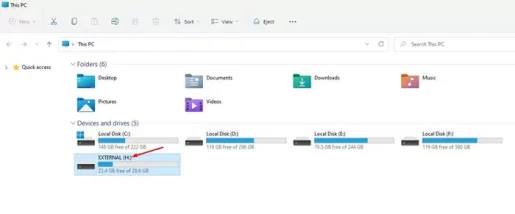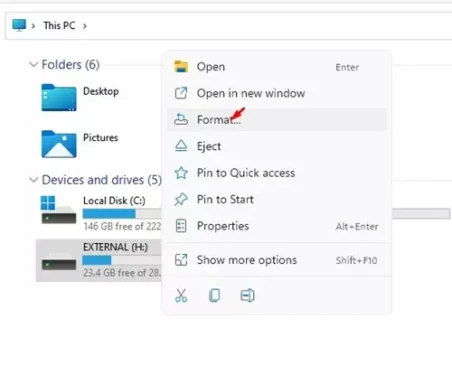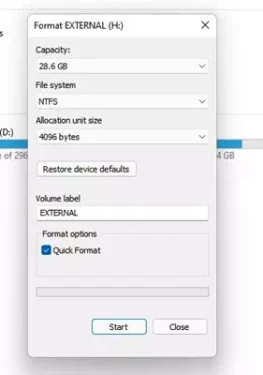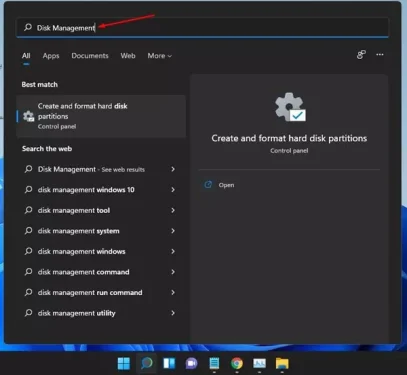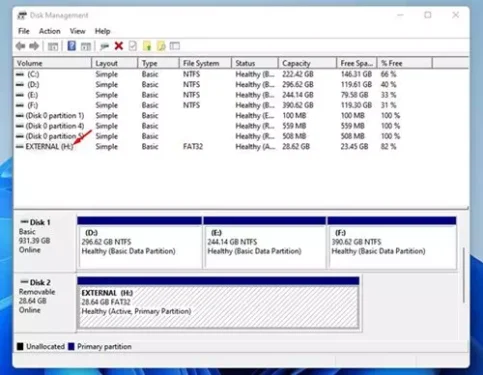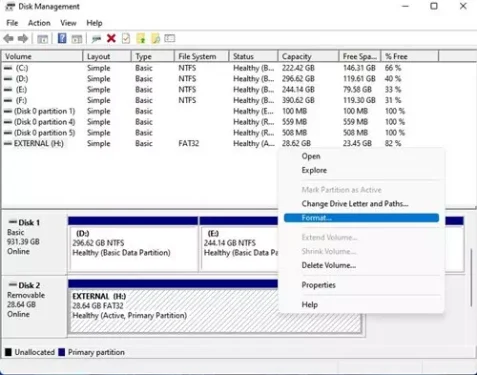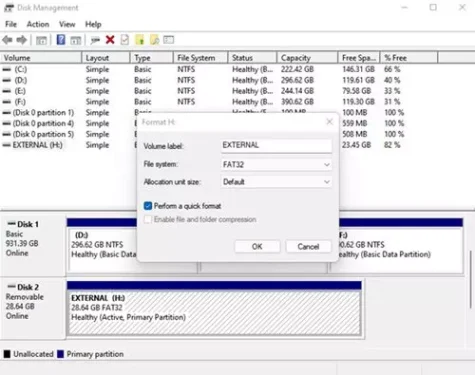Njia mbili bora za kuunda kiendeshi katika Windows 11 hatua kwa hatua.
Kuna wakati tunataka kuanzisha (formatHifadhi nzima kwenye Windows 11. Bila shaka, kunaweza kuwa na sababu tofauti kwa nini gari zima linapangwa kwenye Windows; Labda unataka kuondoa faili zote kwa mbofyo mmoja au unataka tu kuanza upya.
Kwa sababu yoyote, unaweza kuunda gari kwa urahisi katika Windows 11. Unapotengeneza gari kwenye Windows 11, huondoa data zote zilizopo kutoka kwenye gari. Pia, wakati wa kuunganisha gari kwenye Windows, ama ndani au nje, ni muhimu kuitengeneza.
Baada ya kiendeshi kupangiliwa, unaweza kuunda kizigeu kipya kupitia matumizi ya Usimamizi wa Disk. Pia, ikiwa unahisi kuwa hifadhi haifanyi kazi vizuri, unaweza kuchagua kuiumbiza.
Hata hivyo, unapaswa kukumbuka kuwa kusanidi hifadhi huondoa data zote zilizopo. Kwa hivyo, ikiwa unataka kuiumbiza, hakikisha kuunda nakala rudufu ya faili na folda zako zote muhimu. Kama baada ya kuumbiza, hakutakuwa na chaguo lolote la kurejesha data hii.
Orodha ya Njia 11 Bora za Kuumbiza Hifadhi katika Windows XNUMX
Kwa hiyo, katika makala hii, tutashiriki nawe njia mbili bora za kuunda gari katika Windows 11. Hebu tujue.
1. Fomati kiendeshi kupitia File Explorer
Kwa njia hii, tutatumia Windows 11 File Explorer ili kuunda gari. Unahitaji kufuata baadhi ya hatua rahisi hapa chini.
- fungua (file Explorer) inamaanisha Bure Kwenye Kompyuta yako ya Windows 11. Unaweza kubofya mara mbili ikoni ya eneo-kazi (PC Hii) kwenye kompyuta yake ili kufungua kichunguzi cha faili.
- kisha kutoka ndani (Vifaa na anatoa) inamaanisha Vifaa na anatoa , chagua kiendeshi unachotaka kuanzishwa.
Vifaa na anatoa - Sasa bonyeza kulia kwenye kiendeshi na ubonyeze Chaguo (format) ili kuiweka kutoka kwa menyu ya muktadha.
format - Sasa utaona menyu ya Umbizo. Menyu ya umbizo itaonyesha vitu vingi. Hapa kuna maana ya kila chaguo.
umbizo Anza uwezo Au Uwezo: Hii inaonyesha jumla ya uwezo wa diski ngumu. Picha System Au mfumo wa faili: Huamua jinsi data inavyohifadhiwa kwenye hifadhi.
Kuna mifumo mitatu ya faili:FAT32 - NTFS - exFAT).
Kwa Windows 10 au 11, unahitaji kutumia mfumo wa faili NTFS.Ukubwa wa Kitengo cha Mgao Au saizi ya kitengo cha mgao: Saizi ya kitengo cha mgao au saizi ya kizuizi imekusudiwa kwa vifaa vilivyo na diski kuu za polepole.
Saizi ya kizuizi imewekwa 4096 Byte kwa chaguo-msingi katika mfumo wa faili NTFS. Mara nyingi, huhitaji kufanya mabadiliko yoyote kwa ukubwa wa kitengo cha kazi.Lebo ya Kiasi Au lebo ya kiasi: Hapa, unahitaji kuingiza jina la gari. Jina litaonekana kwenye Kichunguzi cha Faili baada ya kiendeshi kufomatiwa. Chaguo la Umbizo Au Chaguo la umbizo au usanidi: Utapata chaguzi mbili hapa: - (Umbizo la Haraka Au Faili ya haraka)
- (usanidi kamili Au Muundo Kamili)
Inafuta (umbizo la haraka au umbizo la haraka) jedwali la mfumo wa faili na folda ya mizizi. Ikiwa utafanya muundo wa haraka, data inaweza kurejeshwa.
Kwa upande mwingine, (usanidi kamili Au umbizo kamili) hufanya data isiweze kurejeshwa.
- Ili kuanza mchakato wa uumbizaji na umbizo, bofya kitufe (Mwanzo) kuanza. Utapokea ujumbe wa onyo. bonyeza kitufe (OK) kufuata.
Na hiyo ndio na hii ndio jinsi ya kuunda kiendeshi kupitia File Explorer (file Explorer).
Kuunda Diski ya Windows 11 kwa Kutumia Usimamizi wa Diski
Unaweza hata kutumia matumizi ya Usimamizi wa Disk ili kuunda gari kwenye Windows 11. Hata hivyo, mchakato wa usimamizi wa disk ni ngumu kidogo. Hapa kuna baadhi ya hatua rahisi zinazofuata ambazo unapaswa kufuata.
- Fungua utaftaji wa Windows 11 na andika (Usimamizi wa Disk) kufika Usimamizi wa Diski. kisha fungua (Huduma ya Usimamizi wa Diski) kutoka kwa orodha ambayo inamaanisha Huduma ya Usimamizi wa Diski.
Usimamizi wa Disk - في Huduma ya Usimamizi wa Diski , chagua kiendeshi unachotaka kuanzishwa.
Huduma ya Usimamizi wa Diski - Bonyeza kulia kwenye kizigeu cha gari na uchague (format) kuanzisha.
Huduma ya Usimamizi wa Disk Kiendeshi cha umbizo - Katika dirisha ibukizi, weka kiwango (Kiwango cha ujazo), na uchague mfumo wa faili (Picha System) na saizi ya kitengo cha kazi (Ukubwa wa kitengo cha ugawaji).
Fanya muundo wa haraka - Angalia chaguo (Fanya muundo wa haraka) kutengeneza uanzishaji Haraka na bonyeza kitufe (OK) kufuata.
Na ndivyo hivyo. Hii itaunda kizigeu cha hifadhi.
Unaweza pia kuwa na hamu ya kujifunza kuhusu:
- Jinsi ya kusanidi muunganisho wa mita katika Windows 11
- Jinsi ya kupakua nakala ya Windows 11 ISO kutoka kwa tovuti rasmi
- Je! Mifumo ya faili ni nini, aina na huduma zao?
Tunatumahi umepata makala hii kuwa muhimu kwako katika kujua jinsi ya kuunda kiendeshi kwenye Windows 11. Shiriki maoni na uzoefu wako katika maoni.